怎样把图片中的人物抠出来并更换背景
2017-04-27 SALLY 快速找教程方案 反馈需求 狸窝宝典
『狸窝是帮助用户解决问题 提供教程解决方案 在这个过程中有使用我们自己开发的软件 也有网上找的工具 只要帮助用户解决问题就好!』
| 先给大家说一说今天的热点新闻,我国第二艘航空母舰下水仪式今天上午在中国船舶重工集团公司大连造船厂举行。看了视频的我只能是膜拜和敬佩,对于中国海军来说又是一个里程碑式的时刻,真心希望祖国会越来越好。现在得说说我们今天的重要事情了,今天主要教大家一个给图片人物换背景的方法,就是把照片上面的人物给抠取出来,然后换上我们喜欢的背景图层。 图片抠图换背景软件下载:http://www.leawo.cn/ND_upload.php?do=info&id=5058 效果展示:  双击运行软件,点击软件界面上的“美化”选项,点击之后会弹出新的提示框,点击“打开一张图片”,在弹出的对话框中选择并打开所用到的图片素材。如果打开的图片素材过大,会提示图片偏大,是否缩小到最佳尺寸,我们直接点击确定就行了。 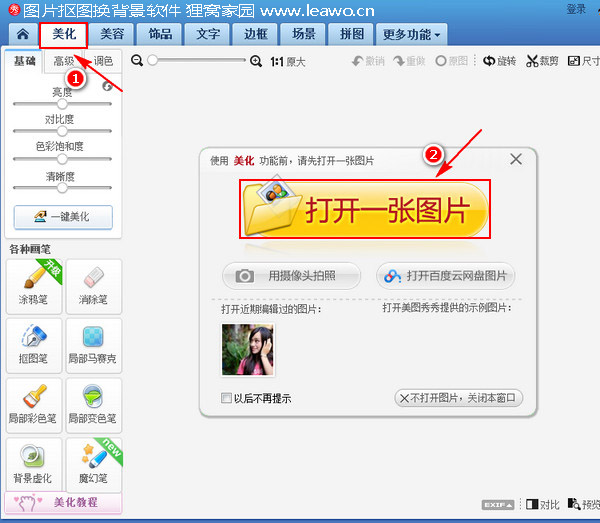 打开图片素材之后点击界面左下角的“抠图笔”工具。其实在这里可以看到有很多的工具,比如说涂鸦笔、消除笔、局部马赛克和背景虚化等。点击抠图笔工具之后弹出新的提示框,在当前提示框选择抠图样式,我这里选择的是“自动抠图”,这种抠图方式操作起来比较方便。 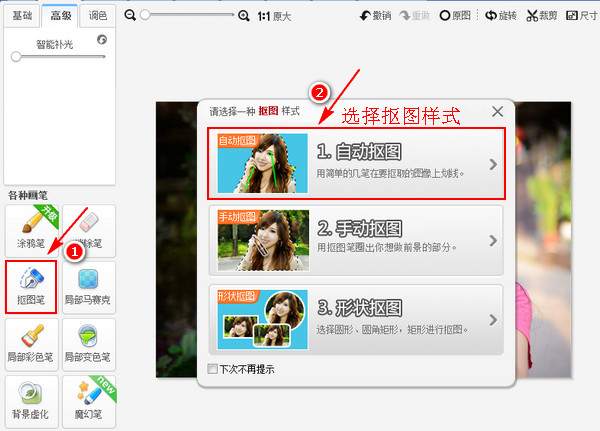 现在移动鼠标可以发现鼠标指针变成了一个类型钢笔工具的样子,我们按住鼠标左键,在人物上从上往下划一条线,之后会发现划线的部分都会被选中,如果有没有选中的部分,在没选中部分再划一条线,直至人物所有部分全部选中。如果不小心选中了人物以外的部分,可以点击“撤销”或“重新开始”。最后点击“完成抠图”。  抠图完成之后应该是和我下面所展示的效果一样。拖动人物周围的小圆圈可以更改人物的大小,直接拖动人物可以更改人物位置。还可以在旁边的编辑框中设置是否给人物图像添加阴影、人物描边颜色、描边粗细、透明度以及羽化值等。 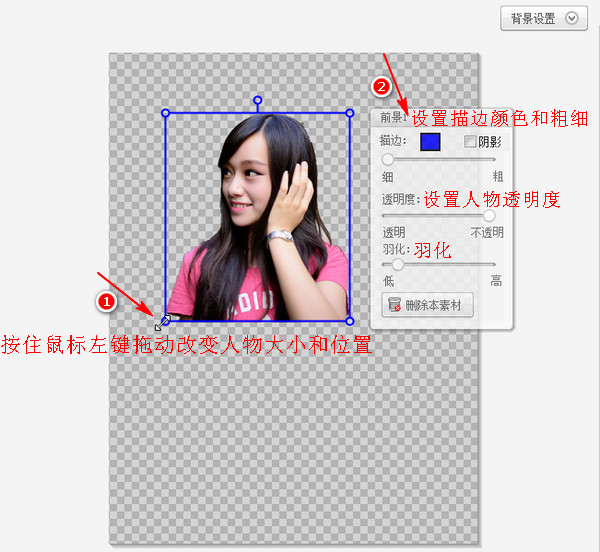 点击界面右上角的“背景设置”按钮,将背景的样式选择为“图片”,并点击图片后面的小方框,在弹出的打开对话框中选择事先准备好的背景图片,然后点击“打开”。 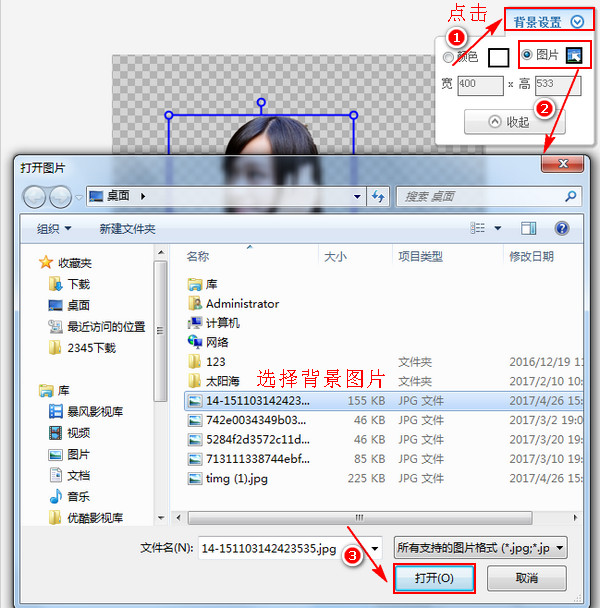 背景图片打开之后再次更改人物的大小和位置,使其处于一个合适的位置,觉得差不多之后点击“保存”按钮。在弹出的保存与分享对话框中设置好图片保存的位置、格式和保存名称,最后点击“保存”就行了。还可以把制作好的图片分享到QQ空间、微博等。 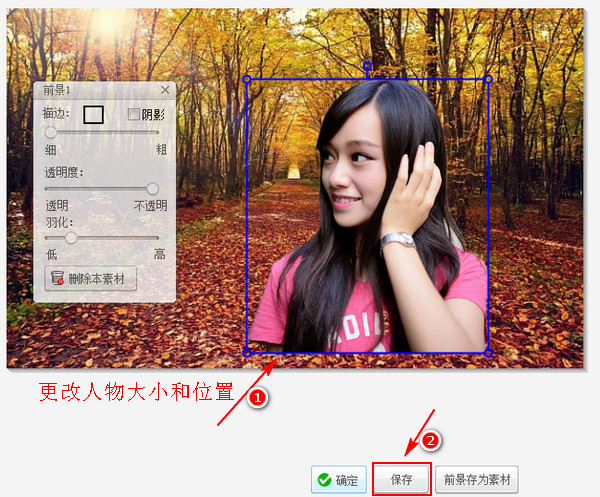 如果在抠取图片中人物的时候,由于人物和背景颜色太过相近,可能会出现没法只选中人物的情况。那如果出现这种情况,就需要把抠图模式选择为手动抠图,然后自己通过点击的方式选中人物部分,操作也很简单。其实正常情况下自动抠图就能满足抠取图片人物的需要。 以上就是今天关于怎样将照片中人物扣取出来并更换背景图片的相关操作了。没什么难度的操作,却能带来不一样的效果,还是挺不错的哈。如果大家在操作过程中有什么问题可以联系我们客服哦,不过对于一些基本的操作相信大家都是可以自己完成的啦!!!  『 你的点赞是我继续创作的动力 』 『 你的点赞是我继续创作的动力 』 (领导说了,分享本文一次小编工资涨0.5元) 为了感谢你帮小编分享,推荐你一个学习小视频制作的方法 >> 录好的视频怎样加字幕 优质教程方案 |